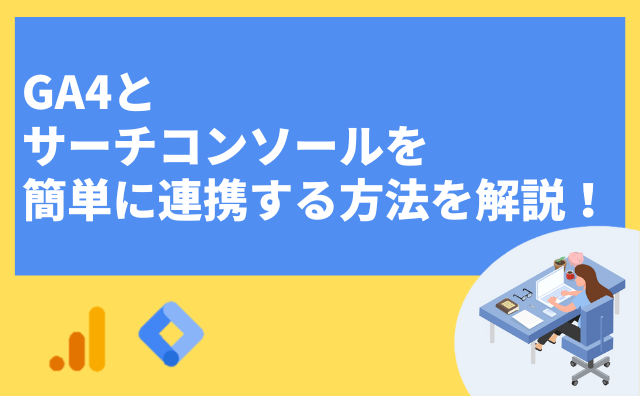GA4とサーチコンソールを連携する3つの手順
GA4とサーチコンソールを連携する手順を解説します。
- GA4左メニューにある「管理」をクリック
- 「Search Console」のリンクをクリック
- 「アカウントを選択」をクリック
手順に沿って解説していきます。
手順1:GA4左メニューにある「管理」をクリック
まず、左メニューにある歯車マーク「管理」をクリックします。
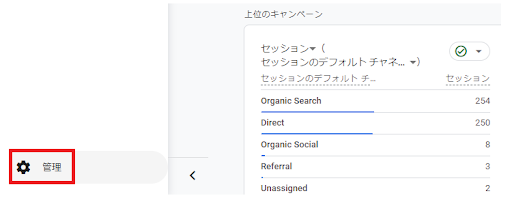
手順2:「Search Console」のリンクをクリック
次に「プロパティ設定」→「サービス間のリンク設定」「Search Consoleのリンク」を選びます。
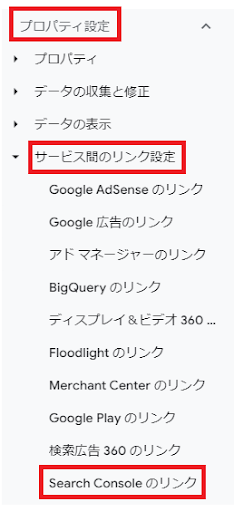
続いて「リンク」をクリックしてください。
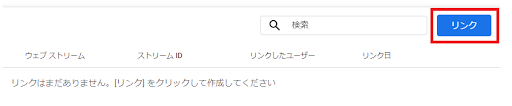
手順3:「アカウントを選択」をクリック
次に「アカウントを選択」をクリックします。
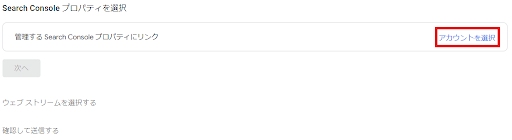
連携したいプロパティを選び「確認」を押してください。
すると以下の画面が表示されるので「次へ」をクリックします。
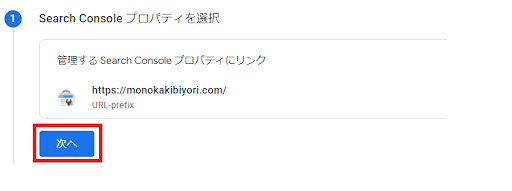
そして「選択」をクリックし、データストリームを選択してください。データストリームを選んだら「次へ」をクリックします。
表示されるデータを確認し「送信」を押してください。「リンク作成済み」と表示されれば、連携は完了です。
GA4にサーチコンソールのデータが表示されるまで、少し時間がかかります。そのため表示されていない場合は、時間を置いてから確認してみてください。
GA4とサーチコンソールが連携できなかったときの対処法
GA4とサーチコンソールを連携できなかったときの対処法をお伝えします。
連携できない原因としては、以下が考えられます。
- GA4の編集権限がない
- Webサイトをサーチコンソールに登録していない
お伝えした手順で連携できない場合は、上記の理由を確認してみてください。
連携後に確認できるサーチコンソールレポート
ここでは、連携後に確認できるサーチコンソールレポートを解説します。
検索クエリ
「検索クエリ」ではサーチコンソール同様、下記のようなデータを取得できます。
- 検索クエリ
- 表示回数
- クリック数
- クリック率
- クリック数の推移
- 平均掲載順位
検索クエリを確認するには「Search Console」→「クエリ」を選んでください。
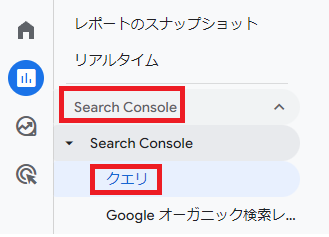
Googleオーガニック検索レポート
「Googleオーガニック検索レポート」は、ランディングページの表示回数やクリック率などを確認できます。
確認するには「Search Console」→「Googleオーガニック検索レポート」を選択してください。
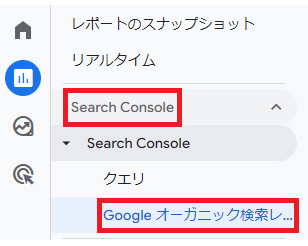
GA4とサーチコンソールを連携するメリット
GA4とサーチコンソールを連携するメリットは、1つのレポートで分析ができることです。
GA4とサーチコンソールの画面を両方開く機会が少ない方であれば、まとめて確認できるのはメリットだといえます。
GA4とサーチコンソールを連携するデメリット
連携するとどんなデメリットがあるのか気になるかもしれませんが、特にデメリットはありません。
強いていうなら、連携するのに手間がかかることです。
前述したメリットに魅力を感じないなら、連携する必要はないでしょう。
まとめ
GA4とサーチコンソールを連携する手順を解説しました。
15分もあれば簡単に連携できると思うので、興味のある方は連携してみてください。